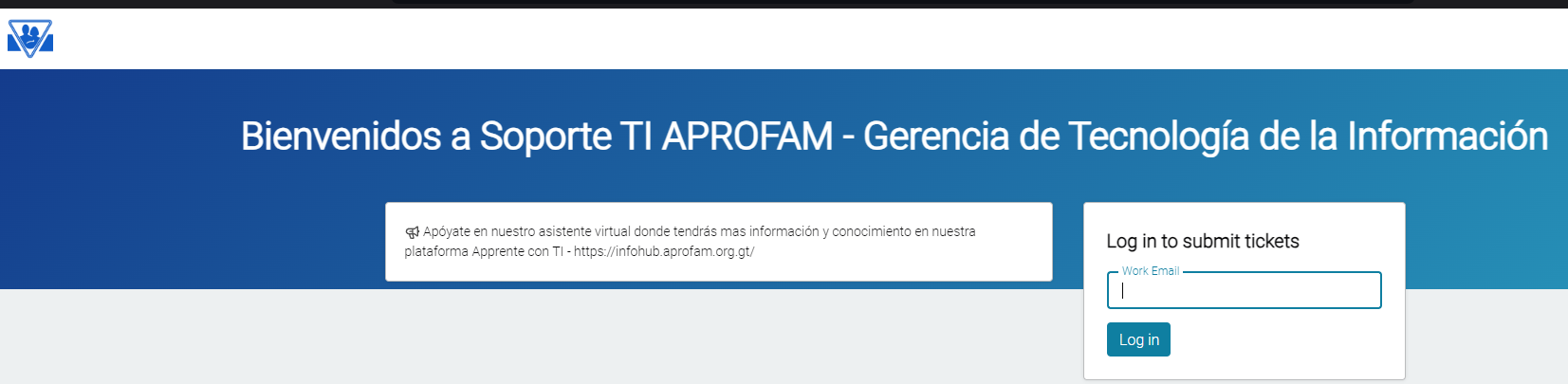Crear un ticket de soporte utilizando el sistema de Ticket de APROFAM
Capí
Capítulo 1: IntroduccióIntroducción
1.1 PropóPropósito
Este tutorial tiene como propópropósito enseñenseñar a los usuarios cócómo crear un ticket de soporte utilizando el sistema de Ticket de APROFAM.
1.2 Audiencia
Este tutorial estáestá dirigido a todos los empleados y usuarios de APROFAM que necesiten solicitar soporte tétécnico.
CapíCapítulo 2: ConfiguracióConfiguración Inicial
2.1 Requisitos Previos
- Acceso a internet.
- Credenciales para el portal de soporte de APROFAM en Spiceworks.
2.2 InstalacióInstalación
No se requiere instalacióinstalación, ya que Spiceworks Cloud Ticket se accede a travétravés de un portal web.
2.3 ConfiguracióConfiguración BáBásica
AsegúAsegúrate de tener tu nombre de usuario y contraseñcontraseña para acceder al portal de soporte.
CapíCapítulo 3: Uso y Funcionalidades
3.1 NavegacióNavegación BáBásica
3.1.1 Acceso al Portal
3.2 Funcionalidades Clave
3.2.1 Crear un Ticket de Soporte
- Ingresar al portal:
DespuéDespués de iniciarsesiósesión,estaráestarás en lapápágina principal del portal de soporte. - Crear un nuevo ticket: Haz clic en el
botóbotón "Nuevo Ticket" o "Crear Ticket". - Rellenar los detalles del ticket:
- Asunto: Ingresa un breve resumen del problema.
DescripcióDescripción: Proporciona unadescripciódescripción detallada del problema, incluyendo cualquier mensaje de error y los pasos para reproducir el problema.- Prioridad: Selecciona la prioridad del ticket (Baja, Media, Alta,
CríCrítica)segúsegún la urgencia del problema. - Adjuntos: Si es necesario, adjunta cualquier archivo relevante (capturas de pantalla, documentos, etc.).
- Enviar el ticket: Revisa la
informacióinformación y haz clic en "Enviar" o "Crear Ticket".
3.2.2 Crear un Ticket por Correo ElectróElectrónico
- Abre tu cliente de correo
electróelectrónico. - Redacta un nuevo correo dirigido a soporte.ti@aprofam.net.
- Asunto: Ingresa un breve resumen del problema.
- Cuerpo del mensaje: Proporciona una
descripciódescripción detallada del problema, incluyendo cualquier mensaje de error y los pasos para reproducir el problema. - Adjuntos: Adjunta cualquier archivo relevante (capturas de pantalla, documentos, etc.).
- Enviar el correo: Haz clic en "Enviar".
3.3 Casos de Uso
- Problemas de acceso a la red: Si no puedes conectarte a la red de la empresa.
- Errores de software: Si un programa que utilizas para trabajar no funciona correctamente.
- Problemas de hardware: Si tienes problemas con tu computadora, impresora u otro equipo.
CapíCapítulo 4: SolucióSolución de Problemas
4.1 Problemas Comunes
- No puedo iniciar
sesiósesión en el portal: Verifica queestáestás utilizando las credenciales correctas y que tu cuentaestáestá activa. - No recibo
confirmacióconfirmación del ticket enviado por correo:AsegúAsegúrate de haber enviado el correo a ladirecciódirección correcta y revisa tu carpeta de spam.
4.2 FAQ
¿Có¿Cómo puedo verificar el estado de mi ticket?: Iniciasesiósesión en el portal y busca tu ticket en la lista de tickets abiertos.¿¿Puedo actualizar un ticket existente?:SíSí, puedes agregar comentarios y adjuntos adicionales a un ticket abierto atravétravés del portal.
4.3 Contacto de Soporte
Para mámás ayuda, puedes contactar al equipo de soporte tétécnico enviando un correo a soporte.ti@aprofam.net.
CapíCapítulo 5: Recursos Adicionales
5.1 DocumentacióDocumentación Oficial
5.2 Comunidad y Foros
5.3 Actualizaciones y Noticias
ApéApéndice
A.1 Glosario
- Ticket de soporte: Un registro de un problema o solicitud de ayuda enviado al equipo de soporte
tétécnico. - Portal de soporte: Una plataforma web donde los usuarios pueden enviar y gestionar tickets de soporte.
A.2 Referencias
APPrende - Gerencia de TI, 2024 APROFAM®APROFAM®